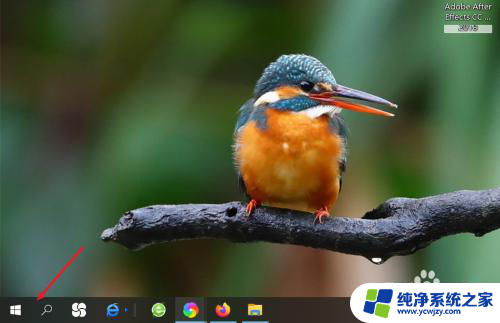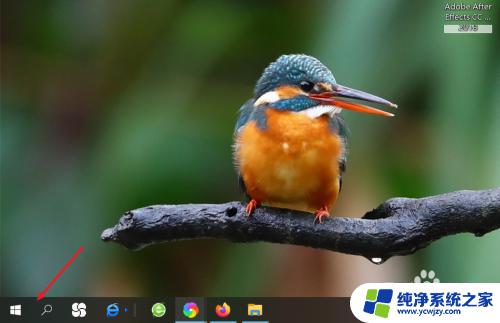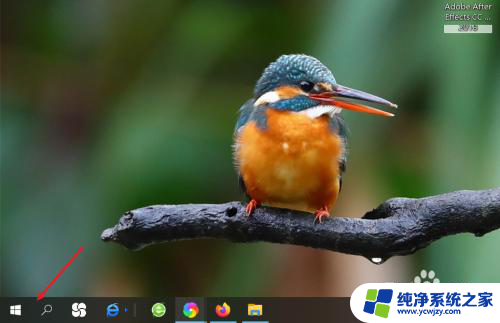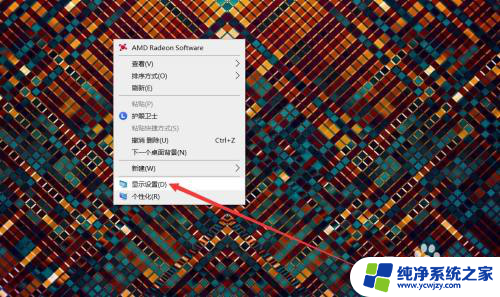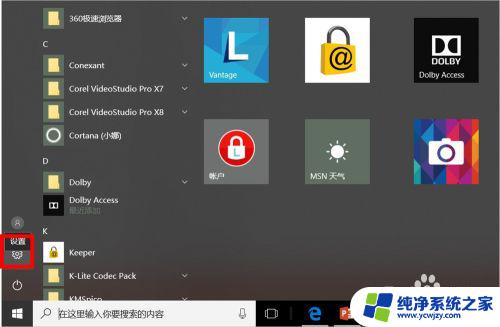惠普鼠标没反应怎么办 笔记本触摸鼠标失灵怎么办
更新时间:2024-01-23 17:00:32作者:xiaoliu
当我们使用电脑时,鼠标是我们操作的重要工具之一,有时我们可能会遇到鼠标没有反应或者笔记本触摸鼠标失灵的情况。这种问题给我们的工作和生活带来了很大的困扰。所以我们需要了解一些解决方法,以便迅速排除鼠标故障,保证我们的工作和学习不受影响。下面将为大家介绍一些常见的解决办法,希望能对大家有所帮助。
方法如下:
1.在电脑上打开开始菜单;
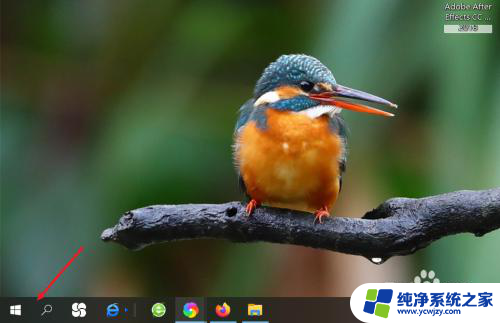
2.在开始菜单里找到控制面板并打开;
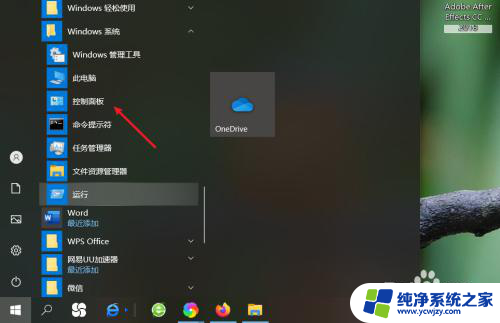
3.在控制面板里选择硬件和声音选项;
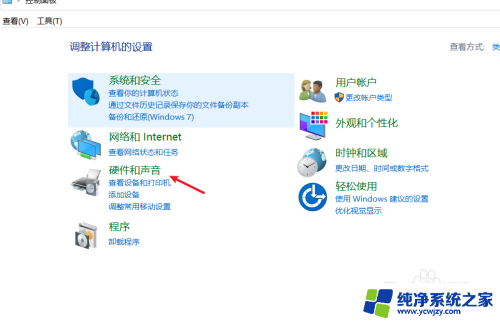
4.随后在设备和打印机项目栏中选择鼠标选项;
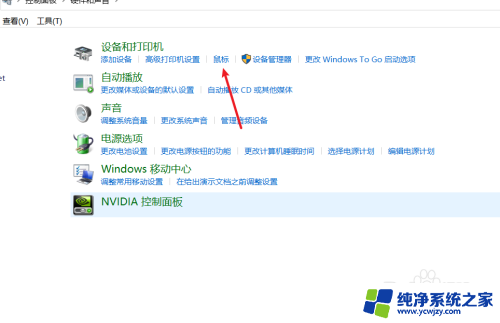
5.打开鼠标属性窗口,先要打开硬件选项。找到Synaptics TouchPad名称,查看设备当前运转是否正常;
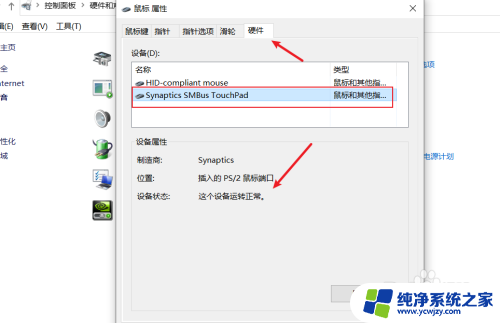
6.当正常的时候,打开鼠标键选项,调整双击速度,由快到慢速度进行调整,看看是否恢复了正常。
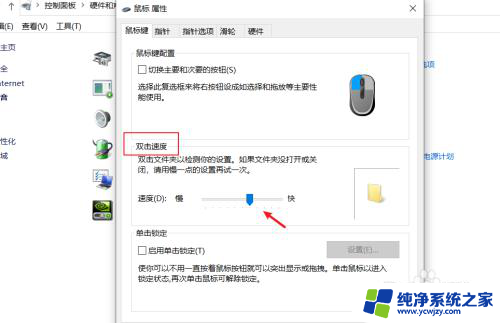
以上是关于惠普鼠标没有反应的解决方法,如果你遇到相同情况,可以按照以上步骤尝试解决。